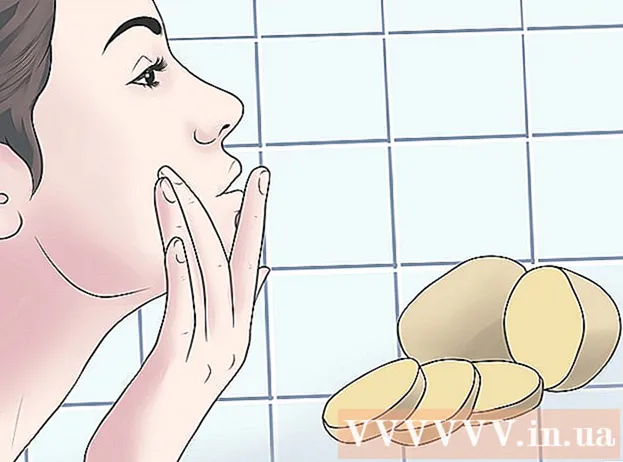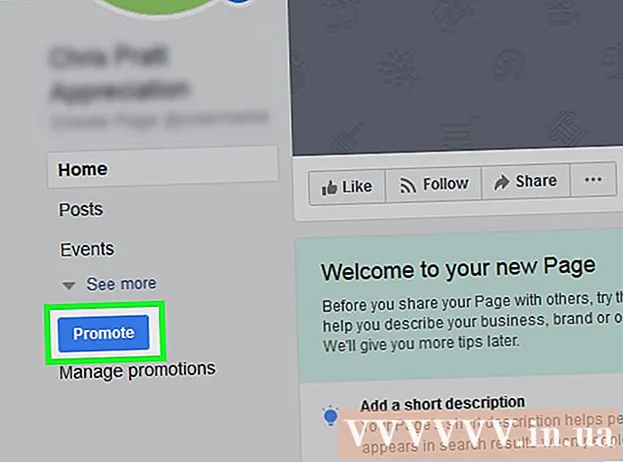מְחַבֵּר:
John Pratt
תאריך הבריאה:
16 פברואר 2021
תאריך עדכון:
1 יולי 2024

תוֹכֶן
WikiHow זה מלמד אותך כיצד להעביר כל קובץ מהאחסון הפנימי של המכשיר שלך לכרטיס ה- SD שלך באמצעות Android.
לדרוך
 פתח את אפליקציית מנהל הקבצים. באמצעות מנהל הקבצים תוכלו לגלוש בכל התיקיות במכשיר שלכם.
פתח את אפליקציית מנהל הקבצים. באמצעות מנהל הקבצים תוכלו לגלוש בכל התיקיות במכשיר שלכם. - אם עדיין אין לך אפליקציית מנהל קבצים במכשיר שלך, תוכל להתקין אחת מחנות Play. כאן תוכלו למצוא שפע של מנהלי קבצים בחינם ובתשלום.
 לחץ על אחסון מכשירים אוֹ זיכרון פנימי. תיקיה זו מציגה את כל התיקיות המאוחסנות בכונן הקשיח הפנימי של המכשיר שלך, במקום בכרטיס ה- SD שלך.
לחץ על אחסון מכשירים אוֹ זיכרון פנימי. תיקיה זו מציגה את כל התיקיות המאוחסנות בכונן הקשיח הפנימי של המכשיר שלך, במקום בכרטיס ה- SD שלך.  מצא את הקובץ שברצונך להעביר. דפדף באחסון הפנימי של המכשיר על ידי הקשה על תיקיות שונות ומצא את הקובץ שברצונך להעביר לכרטיס ה- SD שלך.
מצא את הקובץ שברצונך להעביר. דפדף באחסון הפנימי של המכשיר על ידי הקשה על תיקיות שונות ומצא את הקובץ שברצונך להעביר לכרטיס ה- SD שלך. - כדי לצאת מתיקיה, הקש על כפתור הקודם במכשיר או במסך.
 הקש והחזק את הקובץ שברצונך להעביר. פעולה זו תסמן את הקובץ ותציג את סמלי סרגל הכלים בחלקו העליון של המסך.
הקש והחזק את הקובץ שברצונך להעביר. פעולה זו תסמן את הקובץ ותציג את סמלי סרגל הכלים בחלקו העליון של המסך. - ברוב המכשירים, אתה יכול לבחור קבצים נוספים להעברה לאחר שתסמן את הקובץ הראשון.
 הקלק על ה יותר-לַחְצָן. תוכל למצוא זאת בפינה השמאלית העליונה של המסך. כפתור זה פותח תפריט נפתח.
הקלק על ה יותר-לַחְצָן. תוכל למצוא זאת בפינה השמאלית העליונה של המסך. כפתור זה פותח תפריט נפתח. - במכשירים מסוימים ייתכן שתראה שלוש נקודות אנכיות או שלושה קווים אופקיים במקום כפתור More. במקרה זה, הקש על סמל זה.
 בחר מהלך לזוז לעבור אוֹ לעבור ל מהתפריט הנפתח. באמצעות אפשרות זו תוכלו להעביר קבצים נבחרים למיקום אחר. הוא יבקש ממך לבחור מיקום חדש לקובץ שלך.
בחר מהלך לזוז לעבור אוֹ לעבור ל מהתפריט הנפתח. באמצעות אפשרות זו תוכלו להעביר קבצים נבחרים למיקום אחר. הוא יבקש ממך לבחור מיקום חדש לקובץ שלך.  בחר את כרטיס ה- SD שלך. בהתאם למכשיר שלך, ייתכן שתצטרך לבצע את הבחירה שלך בחלון קופץ חדש או בלוח הניווט שלך. כך או כך, הקשה על כרטיס ה- SD תפתח תפריט המציג את כל התיקיות בכרטיס ה- SD.
בחר את כרטיס ה- SD שלך. בהתאם למכשיר שלך, ייתכן שתצטרך לבצע את הבחירה שלך בחלון קופץ חדש או בלוח הניווט שלך. כך או כך, הקשה על כרטיס ה- SD תפתח תפריט המציג את כל התיקיות בכרטיס ה- SD.  בחר תיקיה בכרטיס ה- SD שלך. מצא את התיקיה שאליה ברצונך להעביר את הקובץ והקש על תיקיה זו כדי לבחור בה.
בחר תיקיה בכרטיס ה- SD שלך. מצא את התיקיה שאליה ברצונך להעביר את הקובץ והקש על תיקיה זו כדי לבחור בה.  הקש מוּכָן אוֹ בסדר. פעולה זו מעבירה את הקובץ שנבחר למיקום זה. הקובץ שלך שמור כעת בכרטיס ה- SD שלך במקום האחסון הפנימי של המכשיר שלך.
הקש מוּכָן אוֹ בסדר. פעולה זו מעבירה את הקובץ שנבחר למיקום זה. הקובץ שלך שמור כעת בכרטיס ה- SD שלך במקום האחסון הפנימי של המכשיר שלך.
אזהרות
- הקפד תמיד לגבות את המכשיר שלך. העברת קבצי מערכת לכרטיס ה- SD שלך עלולה לפגוע בתוכנת Android שלך.